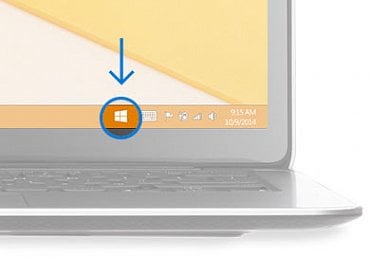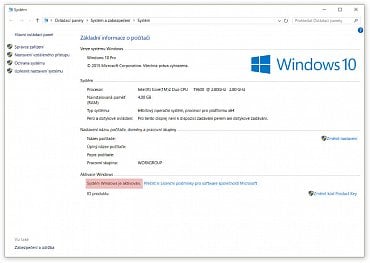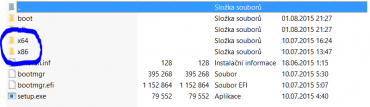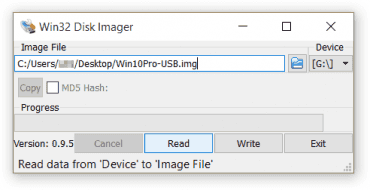Kdo není příliš technicky zdatný, bude pro něj upgrade skrze běžné aktualizace asi přijatelnou a hlavně pohodlnou volbou. Pro všechny "geeky" je takový postup ovšem až nepřijatelný - čistá instalace je zkrátka čistá instalace a nad zálohami, přenosem nastavení a obsahem disku má člověk plnou kontrolu. Microsoft se ovšem v případě Windows 10 snaží být maximálně "user-friendly", a tak je čím dál více věcí plně automatizováno. Začíná to už tím, že se instalační soubory Desítek ukládají u starších Windows samy na disk, avšak zatím se nabídka k instalaci objevuje jen někomu.
Automatická nabídka k upgradu
Instalace pomocí Media Creation Tool
Ať už povyšujete ze Sedmiček či Osmiček, nejrychlejší cestou je utilita Media Creation Tool stažitelná buďto z našich stránek nebo přímo od Microsoftu. Dovolí obejít Windows Update, případně vytvořit instalační USB disk či obrazy ISO. A právě zde je zakopaný pes. Zdálo by se, že je vyhráno, avšak není to pravda. Vybrat si můžete z poměrně bohaté nabídky konfigurací různých instalačních médií, avšak po jejich instalaci na čistý počítač nezískáte potřebný produktový klíč. Ten stávající z Windows 7/8 vás sice opravňuje k upgradu, ale ve Windows 10 nefunguje.
Stáhněte si nástroj Windows 10 Media Creation Tool ZDE
Utilita Media Creation Tool
Asi nejjednodušší by bylo "sdělit" svůj aktuální produktový klíč např. přehlednému formuláři na stránkách Microsoftu, který by vám během několika okamžiků přidělil nový klíč k Desítkám. Nic takového však zatím není k dispozici a utilita Media Creation Tool mimo jiné i ověřuje pravost stávajících aktivovaných Windows. Když zvolíte rovnou upgrade a vše proběhne správně, nabootujete do nového aktivovaného systému, ale s produktovým klíčem na druhou stranu do kontaktu ani nepřijdete.
Oklikou k cíli
Kudy kam? Cesta je delší, ale funguje. Když zapátráte v online nápovědě Microsoftu, narazíte na článek, který vás v rámci hledání svého produktového klíče přísným tónem nabádá k opuštění pohodlného křesla a nalezení originálního balení, případně převracení počítače či notebooku ze strany na stranu, ve snaze dopátrat se registračního štítku. U Windows 10 však již funguje aktivace trochu jinak.
Windows 10 - informace o systému
Cest je více, ale v jednoduchosti je síla - aktivační systém Windows 10 je očividně opět složitější než v předchozích verzích, avšak ze strany oprávněného uživatele to tak vypadat ani nemusí. Když na daném počítači proběhne řádný upgrade, ať už cestou automatických aktualizací nebo utility Media Creation Tool, nejdříve se ověří pravost stávající licence a posléze bude při aktivaci Desítek uložen hardwarový otisk počítače na servery Microsoftu.
Jestliže už netušíte, kde jsme se ocitli, postup je tento:
- 1. na svém původním systému spusťte Media Creation Tool,
- 2. vytvořte si instalační médium (dle svých preferencí a současné licence),
- 3. ISO vypalte/USB odpojte od PC,
- 4. v Media Creation Tool tentokrát proveďte běžný automatický upgrade,
- 5. jakmile se spustí Windows 10 a aktivují přes internet, můžete rovnou začít začít znovu instalovat z předem vytvořeného média.
- 6. V instalačním průvodci přeskočte zadání produktového klíče - Windows 10 by se po příští instalaci měly aktivovat přes internet již samy.
Obsah hybridního instalačního ISA
A máme hotovo. Postup je to časově náročnější, ale naštěstí je ho nutné opakovat jen jednou. Produktový klíč by měl být navíc pro všechny uživatele stejný a automatická aktivace bude na daném počítači fungovat např. až do výměny základní desky nebo podobně velkého zásahu.
V Media Creation Tool si můžete vytvořit instalačních médií kolik chcete, a to od 32-bitových ISO až po 64-bitové USB klíčenky. Vybrat si můžete i hybridní 32/64-bit ISO (velikost asi 5,37 GB), přičemž posléze jde použít dvouvrstvé DVD nebo nežádoucí složku ("x86" či "x64") z ISA před jeho vypálením smazat třeba za pomoci programu PowerISO. Instalace normálně funguje, pakliže ovšem v instalačním průvodci nezvolíte smazanou architekturu (v menu se stále objevuje).
Win32 Disk Imager
Pro uložení obrazu připraveného instalačního flash disku zase vřele doporučujeme utilitu Win32 Disk Imager - vyhnete se tak budoucímu vytváření bootovací USB opět pomocí Media Creation Tool a stahování obrazu z internetu.
Článek byl doplněn a aktualizován na základě nových informací na fóru Microsoftu.
Zdroj: microsoft.com